Kako omogućiti arhivske aplikacije u sustavu Windows 11
Microsoft Windows 11 Junak / / February 22, 2022

Posljednje ažurirano dana

Windows 11 omogućuje vam da skinete rijetko korištene aplikacije Microsoft Storea kako biste uštedjeli prostor na disku i propusnost. Da biste omogućili ovu značajku, slijedite ovaj vodič.
Windows 11 uključuje značajku tzv Aarhivirajte aplikacije koji vam omogućuje upravljanje aplikacijama i automatski štedi prostor na disku i propusnost.
Značajka automatski skriva sve aplikacije Microsoft Storea koje ne koristite često. Značajka Arhiviranje aplikacija ostavlja dojam da je aplikacija deinstalirana bez potpunog uklanjanja iz vašeg sustava.
Proces oslobađanja aplikacije oslobađa prostor na disku, a njegove usluge neće koristiti propusnost mreže. Ako želite uštedjeti prostor na disku i propusnost, trebat ćete omogućiti arhiviranje aplikacija u sustavu Windows 11. Evo kako.
Kako omogućiti arhivske aplikacije u sustavu Windows 11
Značajka bi trebala biti omogućena prema zadanim postavkama, ali vrijedi još jednom provjeriti u slučaju da je isključena.
Možete omogućiti ili onemogućiti značajku arhiviranja aplikacija u sustavu Windows 11 pomoću sljedećih koraka:
- Kliknite na Gumb Start i odaberite Postavke iz izbornika Start.
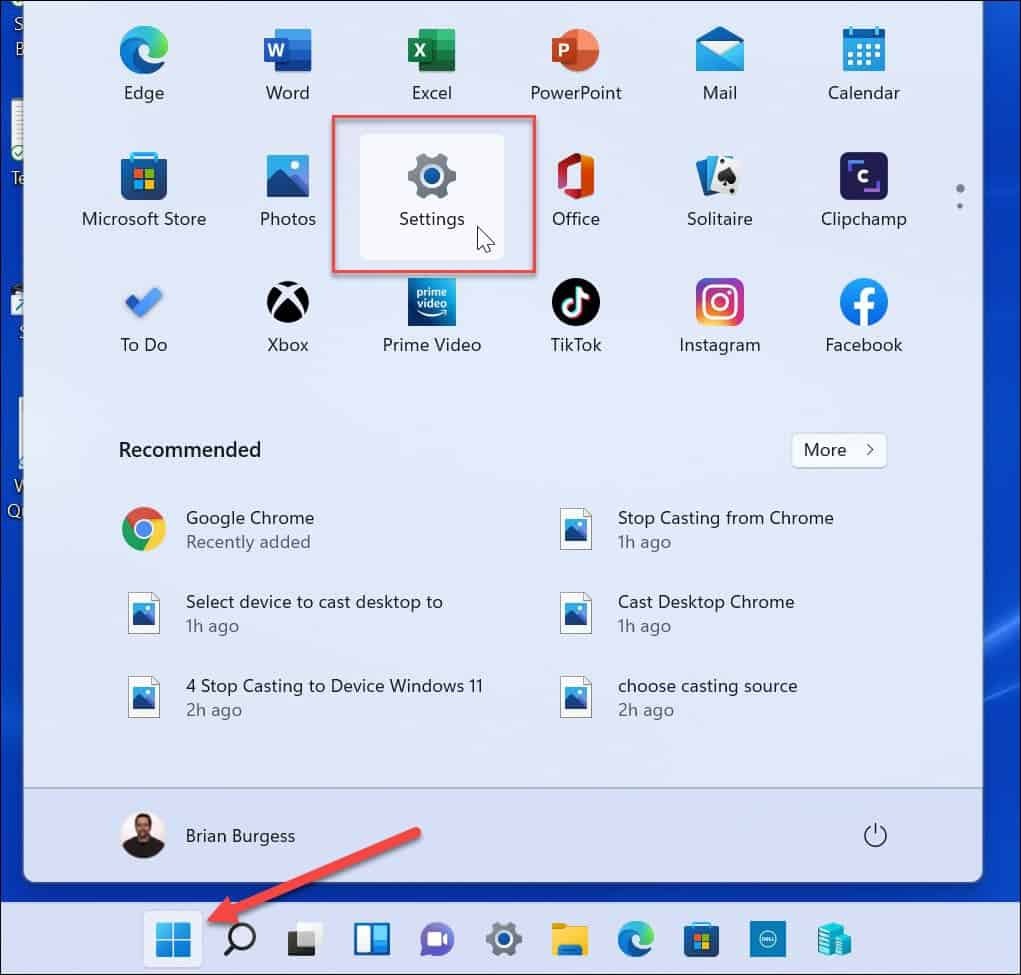
- Kada se otvore Postavke, kliknite aplikacije iz stupca s lijeve strane.
- Klik Aplikacije i značajke na desno.
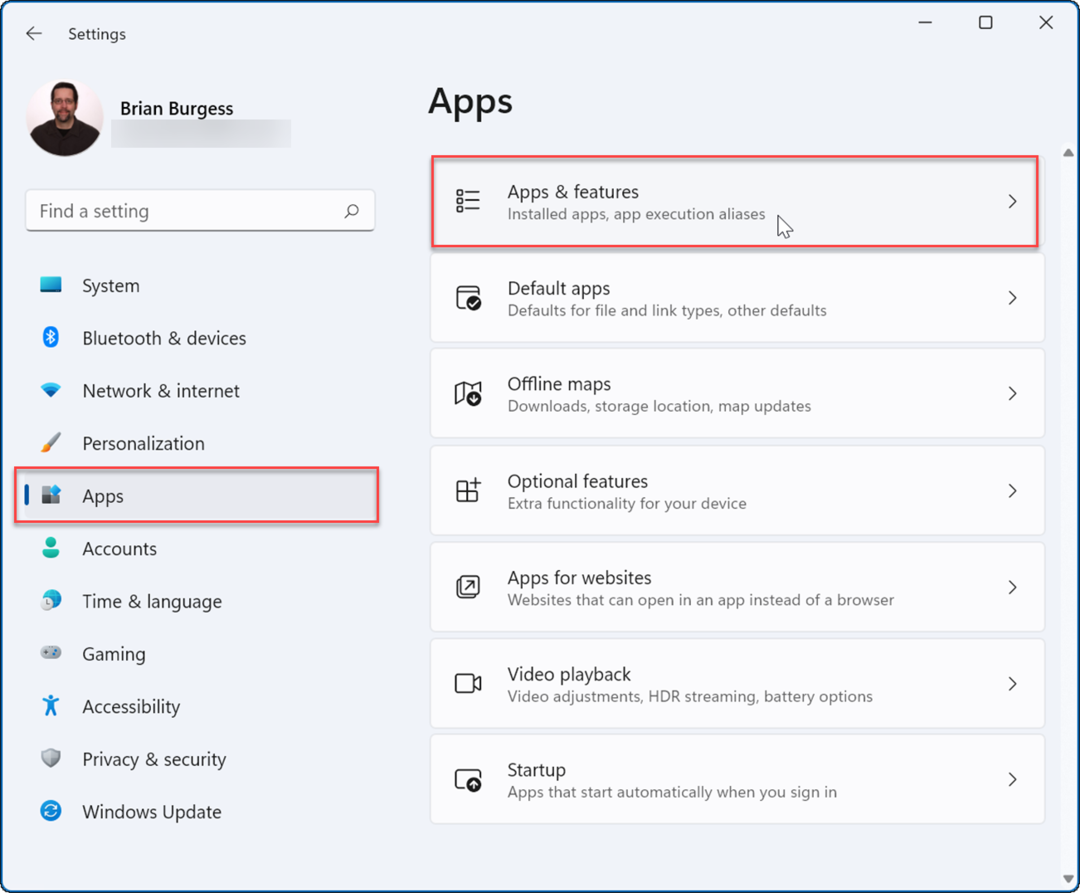
- Proširite Više opcija odjeljak na sljedećem izborniku i odaberite Arhivirajte aplikacije opcija.
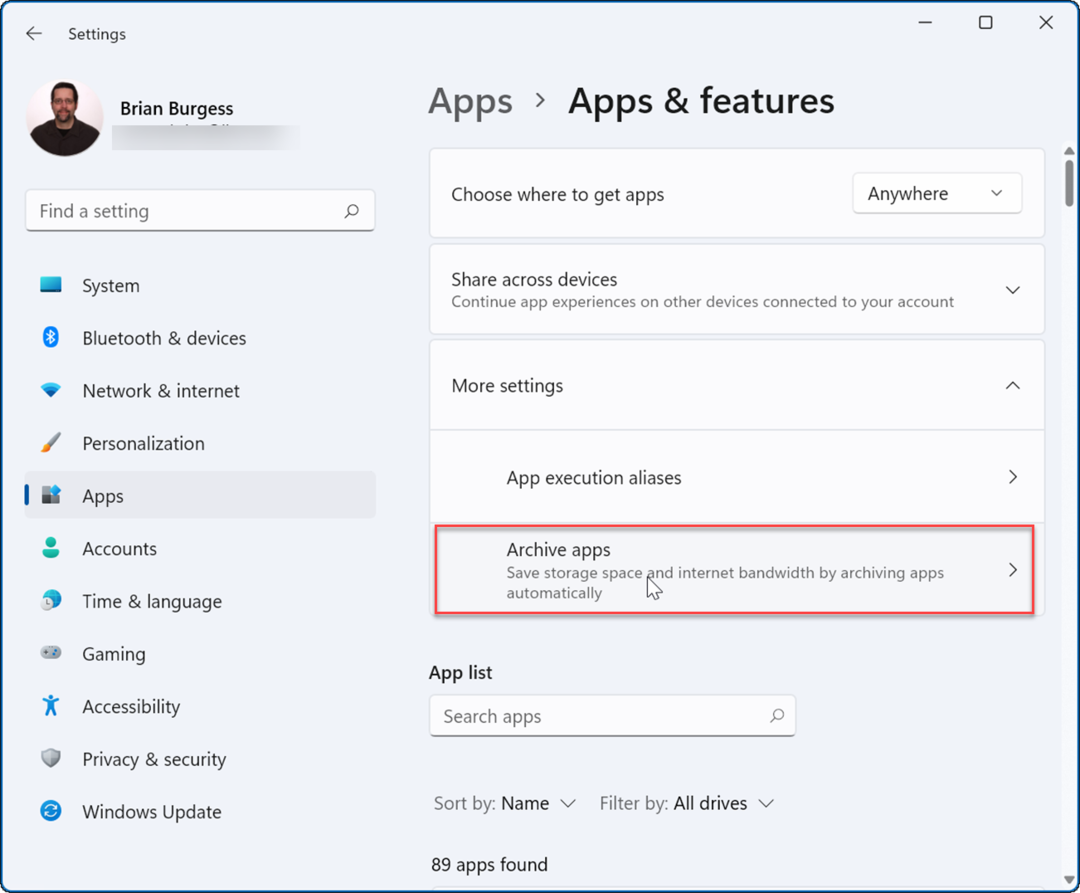
- Možete okrenuti Arhivirajte aplikacije uključiti ili isključiti značajku pomoću prekidača.
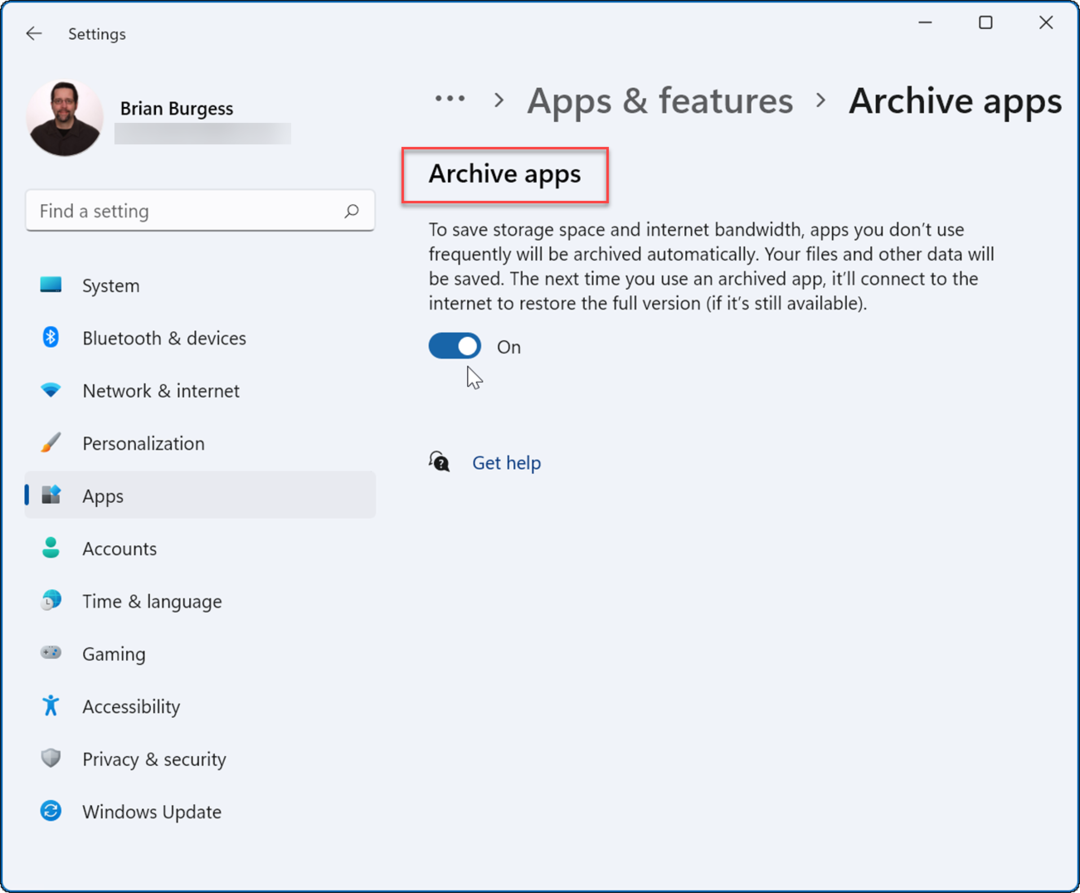
Nakon što omogućite značajku, Windows će automatski arhivirati aplikacije koje ne koristite često. Ako isključite značajku Arhiviranje aplikacija, Windows više neće pokušavati ukloniti aplikacije Microsoft Storea koje rijetko koristite.
Ako odlučite da ponovno želite koristiti aplikaciju, možete. I dalje ćete vidjeti prečace za aplikacije u izborniku Start i drugdje - samo ga kliknite da biste ga počeli koristiti. Kada kliknete na arhiviranu aplikaciju, Windows se povezuje s poslužiteljima Microsoft Storea da preuzme i ponovo instalira aplikaciju na zahtjev.
Međutim, jedna stvar koju treba zapamtiti je to ova značajka radi samo s aplikacijama iz trgovine Microsoft Store. Aplikacija će i dalje morati biti u trgovini prilikom vraćanja iz arhiviranog statusa, a također će vam trebati internetska veza da biste je vratili.
Ako imate aplikacije s kojima ne želite riskirati, možda bi bilo pametno onemogućiti značajku Arhiviranje aplikacija kako biste ih zaštitili.
Maksimalno iskoristite Windows 11
Kada je riječ o aplikacijama, Windows 11 uključuje neke korisne značajke kao što su blokiranje pristupa internetu aplikacijama. Više vam nije potreban softverski program na računalu? Pogledajte kako da deinstalirajte aplikacije u sustavu Windows 11.
Ako se vaše računalo ne pokreće onoliko brzo koliko biste željeli, onemogućite aplikacije za pokretanje u sustavu Windows 11 za poboljšanje performansi. Ako imate početnika koji je tek počeo sa sustavom Windows 11, možda biste to htjeli učiniti tako da ne mogu instalirati nijednu aplikaciju koju pronađu na mreži. Umjesto toga, možete učiniti tako da oni instalirajte samo aplikacije iz trgovine Microsoft Store.
Vaše Windows računalo nije samo za aplikacije iz trgovine Microsoft Store. Umjesto toga, možete instalirajte Android aplikacije na Windows 11 ili instalirajte WSL i pokrenite Linux aplikacije na Windows 11.
Kako pronaći ključ proizvoda za Windows 11
Ako trebate prenijeti svoj ključ proizvoda za Windows 11 ili ga samo trebate za čistu instalaciju OS-a,...
Kako izbrisati predmemoriju, kolačiće i povijest pregledavanja u Google Chromeu
Chrome izvrsno pohranjuje vašu povijest pregledavanja, predmemoriju i kolačiće kako bi optimizirao rad vašeg preglednika na mreži. Njeno je kako...
Usklađivanje cijena u trgovini: kako doći do online cijena dok kupujete u trgovini
Kupnja u trgovini ne znači da morate plaćati više cijene. Zahvaljujući jamstvima usklađenosti cijena, možete ostvariti online popuste dok kupujete u...
Kako pokloniti Disney Plus pretplatu s digitalnom darovnom karticom
Ako ste uživali u Disney Plusu i želite ga podijeliti s drugima, evo kako kupiti Disney+ Gift pretplatu za...
